كيفية حذف السمات في WordPress
نشرت: 2020-03-26عندما تقوم بالتبديل من سمة إلى أخرى ، فمن الأفضل حذف السمة القديمة إذا لم تعد تستخدمها. عندما تقوم بتثبيت سمات متعددة في WordPress لاختبارها ، فإنها تشغل مساحة الويب الخاصة بك. بالإضافة إلى ذلك ، قد تكون هناك سمات مثبتة مسبقًا على موقع الويب الخاص بك لم تعد بحاجة إليها. تحتاج إلى إزالة هذه السمات غير المرغوب فيها من موقع الويب الخاص بك لترتيب الأمور.
تؤدي إزالة السمات أو المكونات الإضافية إلى زيادة الأمان وكذلك وقت تحميل موقع الويب. في هذه المقالة ، سنناقش كيفية حذف السمات في WordPress.
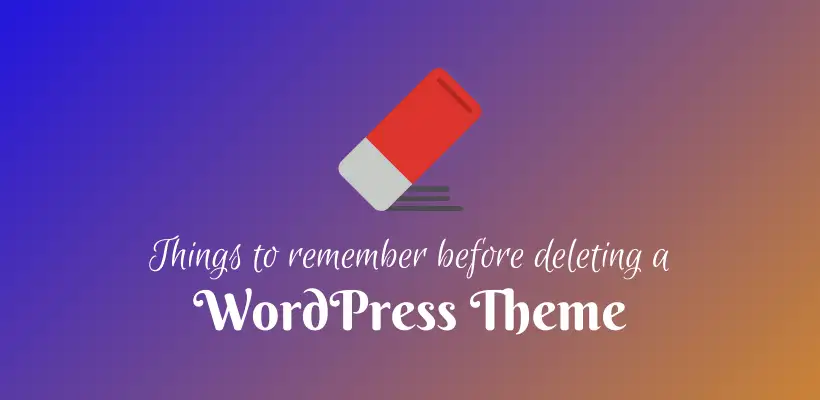
متى تحذف موضوع؟
قد تكون هناك شروط معينة عندما تريد حذف سمة WordPress.
- عندما تقوم بتثبيت سمة جديدة وتريد إزالة النسق القديم.
- عندما قمت بتثبيت موضوع للاختبار ولكن اكتشفت أنه لا يعمل من أجلك. إذا كنت ترغب في اختبار سمة ، فعليك استخدام مواقع التدريج بدلاً من مواقع الويب الحية. يساعد على منع حوادث الموقع غير المتوقعة.
- إذا كنت لا تستخدم السمة الافتراضية ، فقد ترغب في إزالتها.
في أي من هذه الحالات ، فإن عملية إزالة السمات هي نفسها.
لماذا تحذف سمة WordPress؟
هناك عدد من الأسباب لحذف السمات أو المكونات الإضافية غير المستخدمة.
- كلما زادت السمات المثبتة ، زادت احتمالية الثغرات الأمنية.
- على الرغم من أن السمة غير نشطة ، إلا أنها تحتاج إلى تحديث مستمر لأسباب أمنية. إذا تم حذفه ، فلن تحتاج بعد الآن إلى تحديث.
- يزيد عدد السمات غير النشطة من أحجام النسخ الاحتياطية ويستغرق وقتًا أطول لإكمال الفحص باستخدام مكون إضافي للأمان. نظرًا لأنه يزيد المساحة ، قد تحتاج إلى خطة استضافة أكبر.
- سيتم تخزين بيانات السمة غير النشطة في قاعدة البيانات في حالة احتياجك لإعادة التنشيط مرة أخرى. ومع ذلك ، عند حذف السمة ، ستتم إزالة البيانات المرتبطة.
- سيقوم WordPress بالاستعلام عن كل سمة مثبتة والتوصية بالتحديثات على الرغم من أنك قد لا تحتاج إلى تحديث للمنتج غير المستخدم. هذا يزيد من الوقت وكذلك الأداء سوف يتأثر إلى حد ما.
متى لا تحذف السمات في WordPress؟
هناك بعض الشروط عندما يكون السمة غير نشطة ولكن لا يجب حذفها.
- إذا كان الموضوع هو السمة الأصلية للنسق الفرعي النشط حاليًا.
- إذا كان الموضوع نشطًا على أي موقع على الشبكة متعددة المواقع.
- عندما تحتاج إلى السمة للاختبار أو لإعادة التنشيط لاحقًا.
حذف Vs. إلغاء تثبيت الموضوع
لا يمكنك تفعيل موضوعين على الموقع. إذا قمت بتنشيط أي سمة ، فسيتم إلغاء تنشيط المظهر الحالي افتراضيًا. بينما في حالة المكونات الإضافية ، يتعين علينا إلغاء تنشيط كل مكون إضافي يدويًا ولكنه تلقائي في المظهر. في الواقع ، يمكن أن يكون هناك سمة نشطة واحدة فقط في الموقع.
يتم الاحتفاظ بإعدادات النسق القديم في النظام للرجوع إليها في المستقبل. في حالة تنشيطه مرة أخرى ، سيتم استخدام الإعدادات المكونة من قاعدة البيانات. في الواقع ، إنه يوفر الوقت. يتم حفظ عناصر واجهة المستخدم الخاصة بالموضوع القديم ونقلها إلى قسم Inactive Widgets. ومع ذلك ، تحتاج إلى تحديد موقع القوائم القديمة.
إذا لم تعد تستخدم سمة ، فيمكنك حذف سمة لإزالة سمة وإعداداتها بشكل دائم.
هل من الآمن حذف سمات WordPress؟
أولاً ، تأكد من أنك لا تستخدم هذا الموضوع ، لا في الوقت الحالي ولا في أي وقت لاحق. يحتاج WordPress إلى سمة مثبتة لعرض موقع الويب ويعمل بشكل صحيح. إذا انتقلت إلى المظهر> السمات في لوحة معلومات المسؤول ، يمكنك التحقق من المظهر النشط.
يوصى بالاحتفاظ بسمة افتراضية واحدة على الأقل مقدمة من WordPress. فقط في حالة توقف المظهر الحالي عن العمل ، فسيكون بمثابة احتياطي.
بالإضافة إلى ذلك ، تحتاج إلى الاحتفاظ بالموضوع الأصلي إذا كنت تستخدم السمة الفرعية.
إذا اتبعت جميع الإجراءات المذكورة في هذا القسم ، فيمكنك حذف السمات الأخرى بأمان ، إن وجدت.
قبل حذف سمة WordPress
يجب عليك إنشاء نسخة احتياطية لحفظ تخصيصات سمة WordPress. كنسخة احتياطية ، يمكنك تحديد موقع مجلد السمات وتنزيله على جهاز الكمبيوتر الخاص بك. يمكن استخدام تطبيق مدير الملفات أو عميل FTP للقيام بذلك. يحتوي الموقع public_html / wp-content / السمات على الموضوعات النشطة وغير النشطة للموقع. يعد الاحتفاظ بنسخة احتياطية آمنة لموضوع قديم أمرًا ضروريًا قبل المتابعة في حذفه.

بالإضافة إلى ذلك ، يمكنك اختبار الحذف على موقع مرحلي. للقيام بذلك ، تحتاج إلى نسخ موقعك إلى موقع التدريج. احذف السمة من موقع التدريج للتأكد من أن حذف السمة لن يكسر أي شيء.
علاوة على ذلك ، قم بإجراء فحص للتأكد مما إذا كان الموضوع متصلًا بأي سمات فرعية أو شبكات متعددة المواقع أم لا.
كيفية حذف السمات في ووردبريس
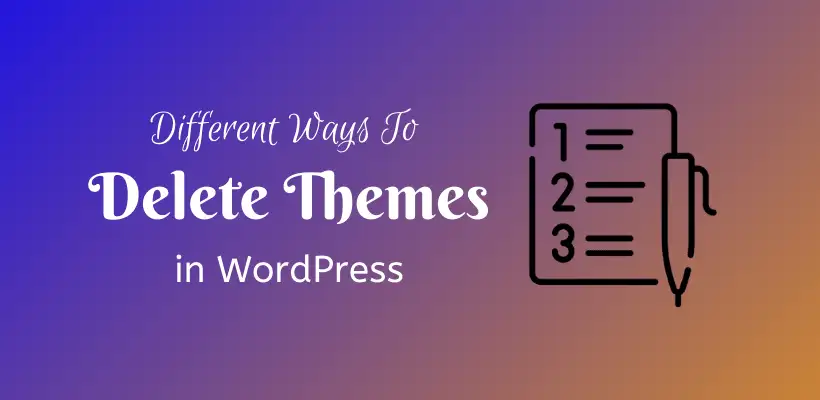
يمكنك حذف السمات من WordPress بعدة طرق. دعونا نلقي نظرة عليه:
حذف سمة WordPress عبر. لوحة تحكم المسؤول
هذه هي الطريقة الموصى بها إذا كان لديك وصول إلى لوحة تحكم المسؤول. انتقل إلى المظهر> المظاهر. سترى قائمة السمات المثبتة حيث يظهر المظهر النشط في المقدمة. انقر فوق أي موضوع غير نشط لعرض التفاصيل. توجد أزرار تنشيط ، معاينة مباشرة في الصفحة التالية. في الزاوية اليمنى السفلية ، يوجد ارتباط حذف. سيؤكد WordPress عن طريق سؤالك مرة أخرى ، انقر فوق موافق لتأكيد حذف السمة.
حذف سمة WordPress عبر. FTP / SFTP
عندما لا يكون لديك حق الوصول إلى لوحة تحكم المسؤول ولكن يمكنك الوصول إلى الموقع عبر. FTP / SFTP ، يمكنك حذف المجلد الذي يوجد به السمة. انتقل إلى مجلد wp-content / theme. سترى جميع السمات المثبتة في مجلد منفصل.
ومع ذلك ، لا يمكنك معرفة ما إذا كان الموضوع نشطًا أم غير نشط من هذه الطريقة. في بعض الأحيان ، قد لا تتمكن من الوصول إلى لوحة تحكم المسؤول بسبب موضوع معطل ، فهذا هو الحل لك. حدد مجلد الموضوع الذي تريد حذفه. انقر فوق حذف وتابع التأكيد لحذفه.
احذف سمة WordPress عبر. مدير الملفات
إذا كان لديك حق الوصول إلى لوحة تحكم استضافة الويب ، فيمكنك متابعة هذه الطريقة. تعتمد لوحة تحكم الاستضافة على مزود الاستضافة. افتح مدير الملفات من لوحة تحكم الاستضافة الخاصة بك. حدد موقع مجلد public_html / wp-content / theme تمامًا مثل الطريقة السابقة. حدد الموضوع الذي لم تعد تستخدمه واحذفه.
احذف سمة WordPress عبر. WP-CLI
هذا هو الخيار الأخير لحذف المظهر الخاص بك. على عكس الطرق السابقة ، قد يتسبب ذلك في حدوث خطأ وحذف الملفات الخاطئة إذا لم تكن حريصًا.
ابدأ سطر الأوامر باستخدام WP-CLI
إذا كنت تريد رؤية قائمة كاملة بالسمات المثبتة ، فاكتب هذا الرمز:
يمكنك أيضًا التحقق من السمات غير النشطة بمساعدة هذا الرمز أدناه:
تأكد من أن هذه القائمة لا تتضمن السمة الأصلية للسمة المثبتة (إذا كنت تقوم بتشغيل سمة فرعية). بالإضافة إلى ذلك ، عليك التأكد من أنه ليس نشطًا في أي شبكة متعددة المواقع.
أخيرًا ، لحذف السمة ، أدخل هذا الرمز:
المعلمة النهائية هي اسم المجلد حيث توجد السمة. لا تتعب من كتابة اسم الموضوع.
سيظهر تأكيد حذف الموضوع قريبًا.
هذه إحدى أسرع الطرق لحذف السمة ولكنها تنطوي على مخاطر لأولئك الذين ليسوا على دراية بـ WP-CLI. لذلك ، كن دائمًا بأمان مع نسخة احتياطية.
حذف المحتوى ذي الصلة بالموضوع
قد تكون هناك محتويات متعلقة بالموضوع لم تعد بحاجة إليها. يمكن أن تكون هذه المحتويات:
الحاجيات
يتم نقل عناصر واجهة المستخدم الخاصة بالنسق الذي تم إلغاء تنشيطه إلى منطقة Inactive Widgets في شاشة Widgets. يمكنك الاحتفاظ بهذه الأدوات في المظهر الجديد أو إزالتها إذا لم تكن بحاجة إليها. لا يمكنك إزالتها بشكل فردي فحسب ، بل يمكن أيضًا إزالتها مرة واحدة باستخدام زر مسح عناصر واجهة المستخدم غير النشطة.
قائمة الطعام
ستتوفر قائمة النسق القديم في المظهر الجديد. ومع ذلك ، يجب تحديد موقع كل قائمة. هناك شروط عند استخدام مواقع قائمة متعددة في سمة قديمة ولكن لا تدعمها سمة جديدة. في مثل هذه الحالة ، يمكن استخدام عنصر واجهة مستخدم "قائمة مخصصة" لإضافة قائمة إلى شريط جانبي أو منطقة عناصر واجهة مستخدم التذييل.
الصور
لكي تتوافق مع تخطيط السمة ، توجد صور مميزة بإعدادات صور مختلفة. قد تكون هناك صور متعددة في نسقك القديم تم استخدامها في شريط التمرير أو الرف الدائري. إذا قمت بحذف سمات WordPress ، فيجب عليك إدارة هذه الصور أيضًا.
يمكن تغيير حجم الصور لتتناسب مع إعدادات السمة الجديدة. هناك مكونات إضافية متاحة في مستودع WordPress الرسمي للقيام بذلك. إذا لم تكن بحاجة إلى صورة ، فبدلاً من تغيير الحجم يمكنك حذفها نهائيًا. تعتمد سرعة الموقع على حجم الصورة وضغطها وما إلى ذلك ، لذا يجب عدم إهمال ذلك.
المحتوى الوهمي
تُستخدم المحتويات الوهمية لاختبار ما إذا كان الموضوع يعمل أم لا. إذا كنت قد فعلت الشيء نفسه ، يجب عليك إزالة تلك من موقعك.
عندما تحذف السمة ، يمكن أيضًا إزالة المنشورات والصفحات. إذا كنت لا تزال بحاجة إليها ، فيمكنك تركها في مكانها.
بالإضافة إلى ذلك ، يجب حذف المنشور المرتبط بنوع المنشور المخصص قبل إزالة الموضوع. هذا لأنه بمجرد اختفاء السمة ، لن تتمكن من رؤية الخصائص المرتبطة بنوع المنشور هذا.
كيف تسترد إذا حذفت عن طريق الخطأ سمة WordPress؟
بالصدفة ، إذا قمت بحذف سمة رئيسية لموضوع فرعي نشط ، فسيتعين عليك مواجهة أخطاء CSS الخاصة بالموقع وإصلاحها. دون علم ، إذا قمت بحذف القالب النشط ، فسيقوم WordPress بتنشيط سمة أخرى (بشرط أن يكون لديك سمة أخرى مثبتة).
لا تقلق. هناك طرق متعددة لاستعادتها.
أولاً ، يمكنك استعادة موقعك من النسخة الاحتياطية. كما ذكرنا عدة مرات ، لا تحذف سمة ما لم يكن لديك نسخة احتياطية. في WordPress ، تحصل على المكونات الإضافية احتياطيًا لاستعادة موقعك إلى حالة سابقة.
ثانيًا ، إذا فشلت في تخزين نسخة احتياطية ، فيمكنك تنزيل وتثبيت نسخة جديدة من نفس النسق. ومع ذلك ، ستفقد التخصيصات التي تم إجراؤها وستحتاج إلى القيام بذلك مرة أخرى.
تأكد من اختبار موقعك بعد حذف السمة. افتح موقعك بعد مسح ذاكرة التخزين المؤقت للمتصفح. تأكد من أن موقع الويب يعمل بشكل جيد دون أخطاء.
تغليف
نأمل أن تكون قد تعلمت حذف السمات من WordPress. هناك الكثير من الآثار المتبقية بعد حذف السمة.
تحتاج إلى مسح تلك الأشياء. أولاً ، تحتاج إلى التأكد من أن نسختك الاحتياطية آمنة قبل تنفيذ هذا الإجراء. بالصدفة ، إذا حدث خطأ ما ، عليك أن تكون في الجانب الأكثر أمانًا.
علاوة على ذلك ، نود أن نطلب منك قراءة هذه المقالة مرتين قبل البدء في حذف السمات غير المستخدمة. أنت تعرف بالفعل إلى أين تأتي لمزيد من الأسئلة.
قراءات إضافية
